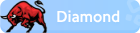Visual basic’te veri tabanı dosyaları uzerinde ,işlem yapmaya yonelik data kontrol veya nesne vardır.Data kontrolu sayesinde veri tabanı dosyaları uzerinde her turlu işlem kolayca yapılabilir.Toolbox penceresinde data kontrolu olan duğme secili duruma getirilip formun uzerine fare ile surukleme işlemi yapılınca forma veri tabanı nesnesi dahil edilir.Forma eklenen data nesnesi ile hardiske kaydedilmiş bir veri tabanı dosyası arasında bağlantı kurulmadan data nesnesinin bir işlevi olmaz.

Data nesnesi ile ilgili olarak en başta harddiskteki hangi veri tabanı uzerinde işlem yapılacağı properties penceresinde belirlenir.Data nesnesinin databasename ozelliğinden yararlanılır.

Bu satırın kenarında bulunan uc nokta(...) olan duğmeye tıklama yapınca o sırada gecerli olan surucu ve klasorde secilebilecek veri tabanı dosyalarının listelendiği databasename diyalog kutusu ekrana gelir.

Visual database manager yardımıyla oluşturulan veri tabanı dosyası uzerinde işlem yapmak icin OGR adlı dosyayı secebiliriz..Ancak data nesnesi ile veri tabanı dosyası arasında kurulan bağlantı dosya uzerinde işlem yapabilmek icin yeterli değildir.Cunku mdb uzantılı bir veri tabanı dosyasında birden fazla table olabilir.Bu yuzden hangi tablonun kullanılacağı data nesnesine ait recorsource ozelliğine aktarılmalıdır.

Recordsource iceriği boştur.Sağında bulunan işarete tıklayınca OGR veri tabanın icinde hazırlanan oğrlist diye bir tablo ekrana gelir.

Bu işlemle data nesnesi ile hardisk veri tabanı dosyası arasında bağlantı kurulmuş olur.Veri tabanı dosyasındaki bilgileri formun uzerine yazmak icin textbox kontrolunden yararlanılır.textbox nesnesinin datafield ozelliğinden yararlanılarak secilen tablonun alanı ile textbox nesnesi arasında bağlantı kurulmaktadır.


OGR tablosunun no, adı soyadı,vize,final alanları ile bağlantı kurmak icin şunlar yapılmalıdır.
Bu alanları forma textbox ve labellerle ekleyelim.

Formu bu şekilde tasarladıktan sonra properties penceresinde data1 nesnesinin databasename ozelliğine OGR.MDB ve recordSource ozelliğine ise oğrlist tablosunu aktardım.Şimdi textboxlarla data1 nesnesi arasında bağlantı kuralım.Textbox nesnesi ile hangi data arasında bağlantı kurulmak isteniyorsa textbox’ın datasource ozelliği ile ilgili data nesnesi aktarılmalıdır.


Ayrıca data nesnesi ile textbox’ın tablodaki bir alanla ilişkilendirilmesi gerekmektedir.Textbox’a ait datafield ozelliği uzerinde tıklama yapınlınca tablo da alanlar ekrana gelir.

Formdaki ilk textbox’ı no alanı ilişkilendirdim.Butun alanları aynı şekilde ilişkilendirirsek aşağıdaki ekran goruntusu gelir.

TABLODAKİ KAYITLAR ARASINDA DOLAŞMAK
Forma 3 tane command buttan ekleyelim.

Recorset nesnesine tablodaki bir sonraki nesnenin iceriğini aktarmak icin movenext metodundan yaralanılır.Şu kodlar yazılır.

Moveprevious metodu ise bir onceki kayda konumlandırır.Onceki bilgilere ulaşmak icin şu kodları yazarız.

En son kayda konumlanmak icin movelast metodundan yaralanılır.

TABLOYA YENİ KAYIT GİRMEK VE KAYIT SİLMEK
Yeni kayıt eklemek ve silmek icin forma butonlar oluşurulur.

Tablonu uzerinde bulunan kaydı silmek icin delete metodundan yararlanılır.Data nesnesi ile ilişkilendirilen soz konusu nesnelerin icerikleri guncelleşmez.Bunun icin bazı işlemler yapmak gerekir.Bu amacla refresh veya aktif kaydı değiştiren moveprevious gibi bir metodun kullanılması gerekir.

Uzerinde calışılan veri tabanı dosyasının data nesnesi ile erişim sağlanan tablosuna yeni kayıt eklemek icin addnew metodundan yararlanılır.

TABLODA KAYIT ARAMAK
Data kontrolu ile erişim sağlanan tablodan istenen bir kaydı aramak icin findfirst,findnext,findlastve findprevious metodları kullanılmaktadır.kayıt arama işlemi icin yeni bir buton eklemeliyiz.

Aramayı hangi kayda gore yapmak istiyorsak onu belirtiyoruz.Orneğin no alanına gore yapmak icin şu kodlar yazılmalıdır.

Bu kodlarla aşağıda gibi ekran kodu gelir ve aramak istediğimiz kişinin numarasını yazarak bulabiliriz.

Alıntıdır
__________________